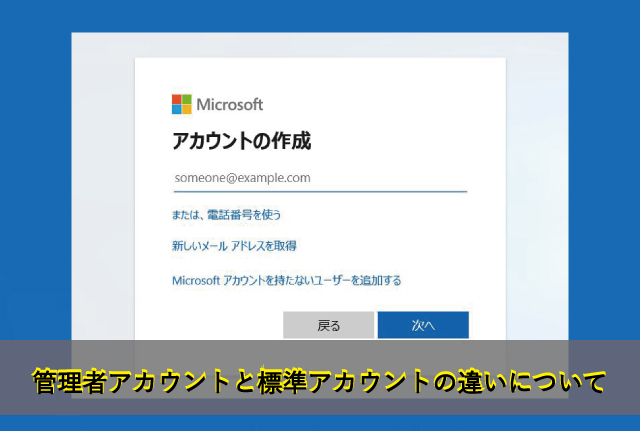Windowsのローカルアカウントは、大きく分けて2種類あります。「管理者アカウント」「ユーザアカウント」これら2つのアカウントには特徴や違いがありますが、上手に使い分けることで、様々な副次的な効果が出てきますので、理解しておきましょう。
目次
2つのアカウントについての特徴
Windowsのローカルアカウントには大きく分けて、2種類あります。
1つ目は、「管理者アカウント」2つ目は「ユーザアカウント」です。
2つのアカウントの大きな違いは、Windowsの操作に関する制約です。
管理者アカウント(Administrator)
管理者アカウントは、原則的にWindowsに関する全ての操作を行なうことができます。ソフトウェアのインストール、設定の変更などコンピュータに関する全ての権限のあるアカウントになります。
ユーザアカウント(user)
標準ユーザーはプログラムのインストールやアンインストール、セキュリティに関する設定などが制限されています。デバイスに変更を加える場合はパスワードの入力を求められます。この際、管理者アカウントのパスワードを知っていることで一時的に権限を付与されます。
ユーザアカウントでできないこと
標準のユーザーアカウントでできないことがいくつかあります。
プログラムのインストール
標準ユーザーはインストーラーなどからプログラムがインストールできません。実行すると、ユーザアカウント制御が発動し、アカウント名とパスワードの入力が求められます。
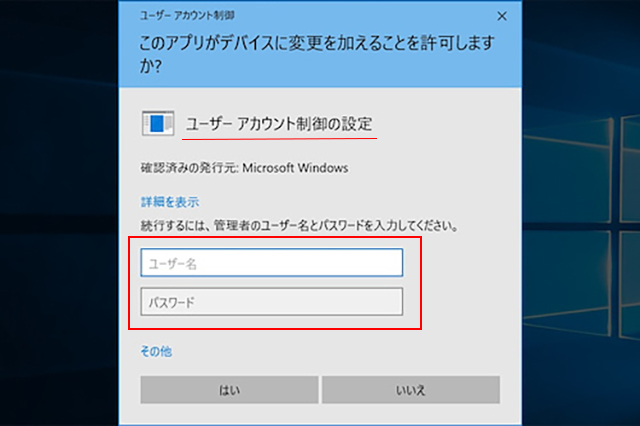
プログラムのアンインストールができない
インストール同様にアンインストールもできません。実行すると、ユーザーアカウント制御が発動し、アカウント名とパスワードの入力を求められます。
セキュリティに関する設定や変更ができない
コントロールパネルなどでよく見かける、シールドマーク(盾のようなマーク)がついている設定や変更は標準ユーザーでは対応できないので注意が必要です。
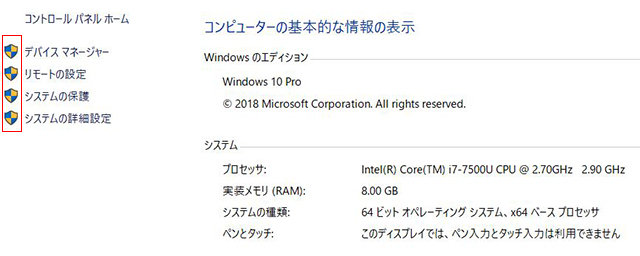
ストアアプリのインストールはできる
標準ユーザーでもMicrosoftStoreアプリのインストールとアンインストールはできます。
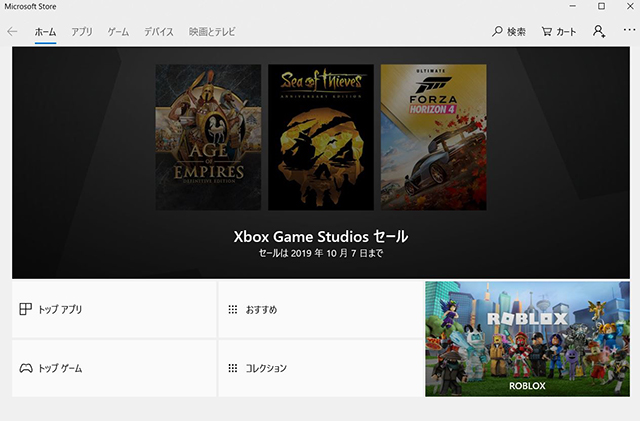
セキュリティ対策の観点から標準ユーザーでの利用を検討する
標準ユーザーアカウントでは、端末の設定、変更、セキュリティ制御に関する設定などを自由に行なうことができません。
これは、一見ものすごく不便に感じるようですが、セキュリティ上の観点で判断した場合、とても賢明な判断であるといえます。
実際にMicrosoftでは自身が管理するパソコンであっても標準ユーザを使用することを推奨しています。理由は、悪意のあるプログラムなどが勝手にWindowsの動作を変更させないためです。標準ユーザーであれば制限がかかるため、攻撃から守ることができます。
フルコントロール可能なアカウントではなく一定のレベルでの制御がかかったアカウントを使用し、必要に応じて主導で制御を解除する方法は、有効な対策であると言えます。
管理アカウントと標準アカウントの特性を理解し、上手く使い分けることで、安全に端末を利用することができます。